티스토리 뷰
이번 글에서는 jpg파일 형식의 사진 파일의 용량을 줄이는 방법에 대해서 확인을 하여 보도록 하겠습니다. 사진의 크기를 줄이지 않고 용량을 줄이고자 하는 경우 보통 외부 프로그램을 이용을 하시면 됩니다. 대표적인 프로그램이 알씨와 포토스케이프 프로그램을 이용을 하시면 간단하게 파일의 용량을 줄일수가 있습니다.
오늘 글에서는 두 프로그램을 이용을 해서 줄이는 방법에 대해서 확인을 하여 보겠습니다.
알씨 이용하기
1.검색 사이트에 알툴즈로 검색을 해서 해당 사이트로 이동을 하여주세요!
2.알툴즈 사이트로 이동하시면 알씨를 확인을 할 수가 있습니다. 클릭해서 다운로드 받아서 설치를 하여주세요!
3.설치가 완료가 되었다면 이제 실행하여주세요!
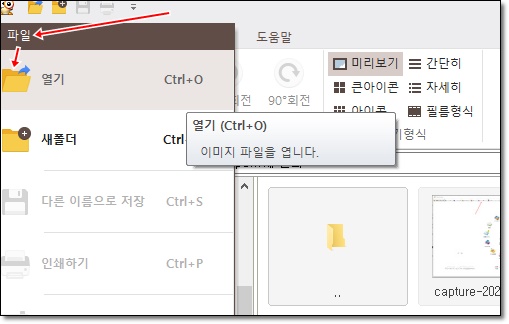
4.알씨가 열리면 상단의 파일 > 열기 메뉴를 클릭하세요!
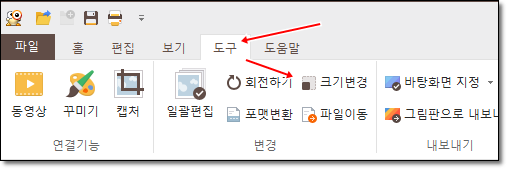
5.사진을 가지고 왔다면 상단의 도구 > 크기변경 메뉴를 클릭하세요!
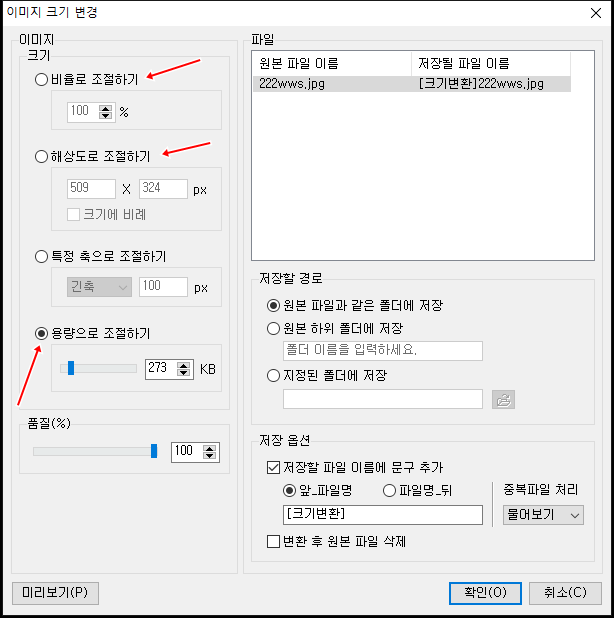
1.이미지 크기 변경 상자가 열리면 비율로 조절하기 / 해상도로 조절하기 / 특정 축으로 조정하기 / 용량으로 조절하기 중에 하나를 이용을 해서 용량을 줄이시면 됩니다. 설정이 완료가 되었다면 확인을 클릭하세요!

2.작업이 완료가 되면 위와 같은 화면이 나옵니다. 저장 위치를 확인을 하고 완료를 클릭하시면 됩니다.
포토스케이프 이용하기
두 번째롷 포토스케이프를 이용을 해서 사진의 용량을 줄여보도록 하겠습니다. 알씨보다는 좀더 단순하게 용량을 줄일수가 있습니다.
1.검색 사이트에 '포토스케이프'로 검색을 해서 해당 프로그램을 다운로드 받아서 설치를 하여주세요!
2.설치를 하였다면 이제 실행하여주세요!
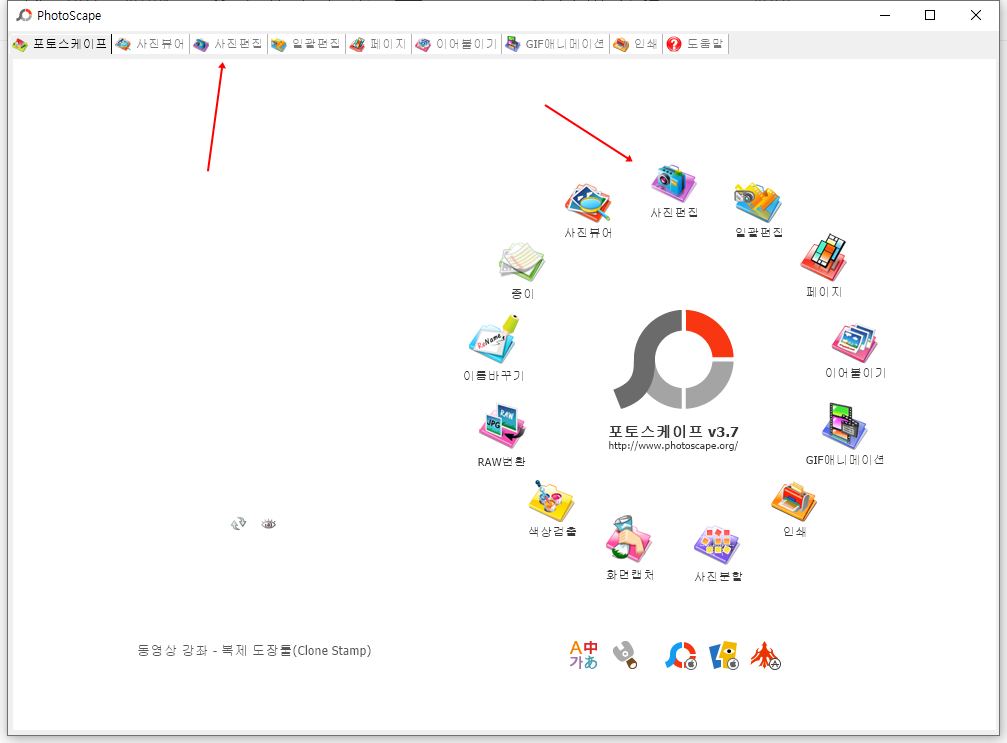
3.포토스케이프가 실행이 되었다면 이제 사진편집 메뉴를 클릭하세요!

4.편집을 하고 싶은 사진을 마우스로 끌어다 작업 영역(회색부분)에 올려 놓아주세요!
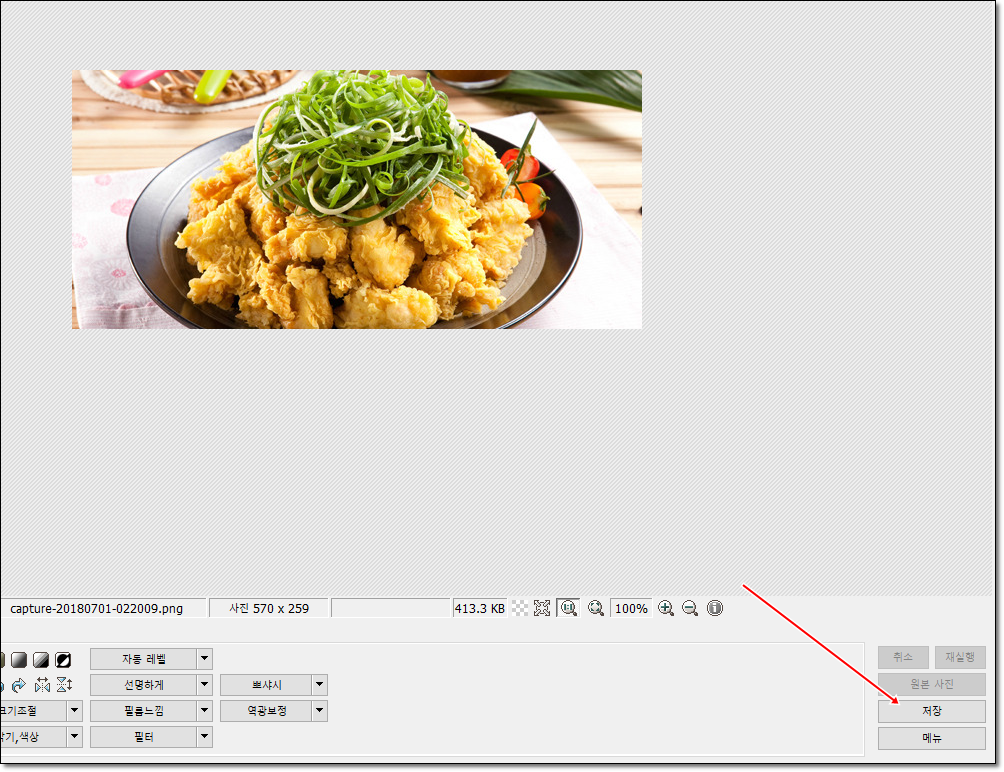
5.저장 버튼을 클릭하여주세요!

6.JPEG 저장품질 항목을 체크를 하고 슬라이드바를 좌우로 이동을 해서 원하는 용량으로 조정을 하여주세요!
7. 다른이름으로 저장을 하시면 됩니다.
이렇게 두 프로그램을 이용을 해서 jpg파일 용량 줄이기를 하시면 됩니다.
'PC관련' 카테고리의 다른 글
| 동영상 파일 용량 줄이는 방법 (0) | 2022.03.07 |
|---|---|
| pdf파일 jpg로 변환 하기 (0) | 2022.03.06 |
| 내 컴퓨터 사양보는법 윈도우10 기준 (0) | 2022.03.04 |
| 포토스케이프 사진 용량 줄이기 프로그램 (0) | 2022.03.03 |
| 포토스케이프 사진 이어 붙이기 (0) | 2022.03.03 |
- Total
- Today
- Yesterday
- 카카오뱅크비상금대출
- 엣지에서 익스플로러로 변경
- 카카오뱅크 신용대출
- 등기
- 윈도우 10 설치 에러
- GPT 파티션
- 아이폰 단축번호
- 모바일주부대출
- 플래시 허용
- 크롬 다크모드 설정
- 보건증 인터넷발급 방법
- 무서류주부대출
- 11번가 바로가기
- 윈도우 부팅 검은 화면
- 휴무일
- 보건소 찾기
- 발송시간
- zum 없애는 방법
- 보건증 인터넷발급
- 카카오뱅크 비상금대출 이자
- 교육급여
- 숨김파일
- 애드웨어 제거방법
- Malware zero kit
- 주부대출쉽게받는곳
- 복사방지 해제
- 멀웨어 제로 다운로드
- 호랑이꿈
- 깔라만시
- 크롬 플래시 허용
| 일 | 월 | 화 | 수 | 목 | 금 | 토 |
|---|---|---|---|---|---|---|
| 1 | 2 | 3 | 4 | 5 | 6 | |
| 7 | 8 | 9 | 10 | 11 | 12 | 13 |
| 14 | 15 | 16 | 17 | 18 | 19 | 20 |
| 21 | 22 | 23 | 24 | 25 | 26 | 27 |
| 28 | 29 | 30 | 31 |
